Hướng dẫn sao chép danh bạ từ Android sang sim một cách nhanh chóng và hiệu quả.
Nội dung bài viết
Để sao lưu danh bạ Android một cách hiệu quả, việc chép danh bạ sang sim là phương pháp đơn giản và nhanh chóng. Đây là giải pháp lý tưởng cho những ai đang thay đổi thiết bị Android mới hoặc chuyển sang iPhone.
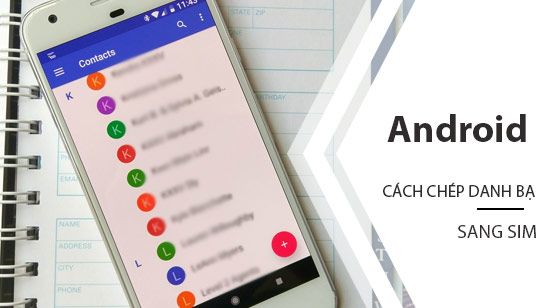
Cách sao chép danh bạ từ Android sang Sim.
Hướng dẫn sao chép danh bạ từ Android sang sim
Để thực hiện việc sao chép danh bạ từ Android sang sim, bạn chỉ cần làm theo các bước đơn giản sau:
Bước 1: Trên giao diện chính của ứng dụng, bạn sẽ chọn mục Danh bạ và tiếp theo là nhấn vào biểu tượng 3 dấu chấm để vào các tuỳ chọn khác.
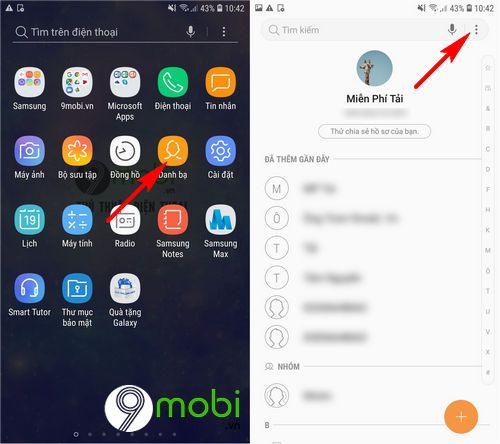
Bước 2: Tiếp theo, để sao chép danh bạ từ Android sang sim, bạn chọn mục Quản lý danh bạ và nhấn vào tính năng Nhập/Xuất danh bạ.

Bước 3: Tiến hành chọn mục Xuất danh bạ từ điện thoại dưới dạng file vCard để tiếp tục.

Sau đó, bạn sẽ chọn vị trí lưu danh bạ bằng cách nhấn vào mục Sim 1 (hoặc Sim 2 nếu bạn đang sử dụng thiết bị hai sim).
Bước 4: Cuối cùng, lựa chọn danh bạ cần sao chép và nhấn Chọn H.tất để xác nhận. Nhấn Chọn Xuất để bắt đầu quá trình sao chép danh bạ sang sim.

Chúng ta đã cùng nhau khám phá các bước thực hiện sao chép danh bạ từ Android sang sim. Hy vọng bài viết này giúp bạn dễ dàng sao lưu danh bạ của thiết bị và chuyển đổi qua sim một cách nhanh chóng, bảo vệ mọi thông tin quan trọng.
https://Tripi.vn/cach-chep-danh-ba-tu-android-sang-sim-24804n.aspx
Bên cạnh việc sao chép qua sim, bạn cũng có thể lựa chọn phương pháp xuất danh bạ và lưu trữ trực tuyến vào Gmail, giúp bảo vệ toàn bộ danh bạ mà không cần phải sử dụng sim, một giải pháp tiện lợi và dễ dàng.
Có thể bạn quan tâm

Cách loại bỏ ứng dụng khỏi danh sách 'Mở bằng' trên Windows 10

Hướng dẫn chia sẻ ghi chú trên iPhone, iPad để gửi tin nhắn bí mật

Hướng dẫn thêm Widget ghi chú vào điện thoại iPhone một cách đơn giản

Hướng dẫn xem Youtube đa nhiệm ngoài màn hình iPhone

Hướng dẫn reset Nokia 3 về trạng thái xuất xưởng đơn giản


